Adición de detalles y color a un dibujo
El autor de este tutorial es K. J. Hartmann.
A menudo, después de hacer un boceto o dibujo de prisa, luego más adelante deseas agregarle color. Esto se puede hacer con un ordenador, si usted ha escaneado la imagen o la ha hecho con un editor de gráficos.
Por supuesto, el color puede ser añadido con un editor de imágenes, pero la tarea puede llevarle mucho tiempo.
Como verá, con los colores de AKVIS Coloriage AI (usamos el modo Clásico) se puede añadir a una imagen con bastante facilidad:


Primero dibujé un boceto de una flor

Figura 1
lo llené con diferentes tonos de grises, dándole volumen.

Figura 2
Luego hice clic en la Varita mágica fuera de la flor (fig. 3), para resaltar el área blanca.

Figura 3
Utilicé la herramienta Relleno degradado para rellenar el área con distintas tonalidades de gris en una dirección que se inclina hacia fuera desde el centro (figura 4).

Figura 4
Entonces llamé AKVIS Coloriage AI en el menú: Efectos -> AKVIS -> Coloriage AI y pinté el dibujo. Eligiendo un color con la pipeta de la paleta de colores y dibujando líneas a lo largo de los contornos del objeto. También dibujé un límite donde un color debe ser separado de los otros (fig. 5). Durante el procesamiento, el programa va a cambiar los colores de la imagen, teniendo en cuenta el brillo de la imagen original.
Importante: Después de que todas las partes de la imagen le había asignado un color, hice clic en el icono situado a la izquierda del Panel de control  y guardé los trazos en un archivo.
y guardé los trazos en un archivo.

Figura 5
Ahora la imagen puede ser procesada pulsando el botón triangular  . El resultado se muestra en la figura 6.
. El resultado se muestra en la figura 6.

Figura 6
Aquí otra demostración de AKVIS Coloriage AI.
Volví a la imagen en blanco y negro de la flor, y de nuevo llamé al plugin de AKVIS Coloriage AI. Después de pulsar el botón  para cargar los trazos guardados, la imagen aparece como en la figura 5.
para cargar los trazos guardados, la imagen aparece como en la figura 5.
Luego fui a la paleta de color para cambiar algunos de ellos, y apliqué los cambios con la herramienta Tubo mágico ![]() . Los trazos repintados se muestran en la figura 7.
. Los trazos repintados se muestran en la figura 7.
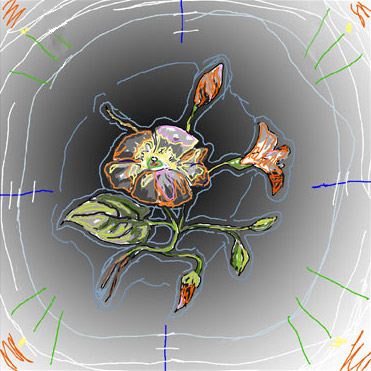
Figura 7
En la figura 8 puedes ver el nuevo resultado:

Figura 8
